移动硬盘损坏无法读取怎么修复 移动硬盘文件或目录损坏且无法读取怎么修复
移动硬盘是我们常用的扩展硬盘,如果电脑空间不够,就可以把一些不常用的文件转移到移动硬盘。近日有用户在使用移动硬盘时提示损坏,那么移动硬盘损坏无法读取怎么修复呢?出现这个问题可以尝试使用磁盘工具修复,下面就来看看移动硬盘文件或目录损坏且无法读取怎么修复。
方法一:
1.鼠标右键找到损坏的硬盘--属性--工具--检查--扫描驱动器--修复驱动器。
2.(修复后会继续发现问题,就继续修复)--修复成功--拔出重插硬盘目录就可以使用了。
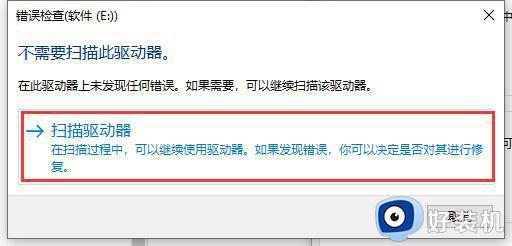
方法二:
1.打开Windows文件资源管理器,右击无法访问的分区,并选择“格式化”选项。
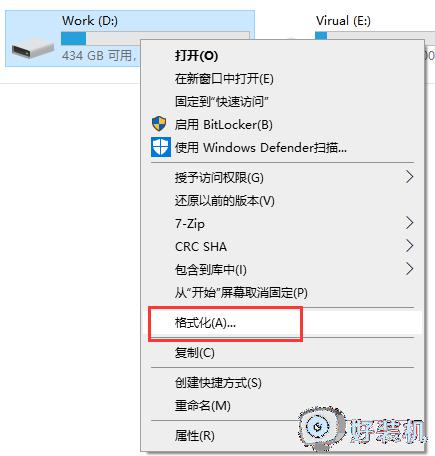
2.在弹出的窗口上选择文件系统类型、分配单元大小、格式化选项、卷标等,然后点击“开始”按钮。格式化完成后,该分区就可以正常访问了。
方法三:
1.首先把移动硬盘连接上电脑,“windows+R”打开“运行”选项。
2.接着,在弹出的对话框中输入“cmd”指令,点击“确定”按钮。
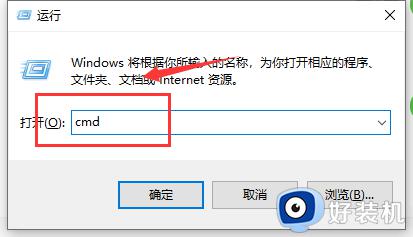
3.在弹出的黑框中,我们输入“chkdsk 移动硬盘所在盘符: /R”,并单击回车确定。
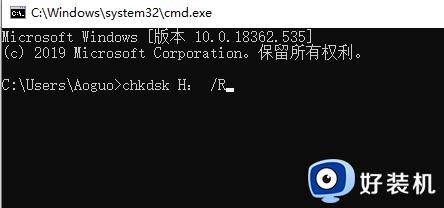
4.小编这里损坏的硬盘是H盘,因此输入的是:“chkdsk H: /R”,“H”要根据自己的移动硬盘的盘符而变动。
5.接着,系统就开始对损坏的移动硬盘进行修复,如果硬盘中文件较多的话,修复过程可能会比较长。
6.待电脑完成5个阶段的移动硬盘修复以后,我们就可以看到调试框中出现“Windows 已更正文件系统”的字样。
7.修复完成后,在打开“此电脑”,即可看到刚刚无法识别的移动硬盘已经识别出来了,而里面的文件也都完好无损的保留着。
以上就是小编给大家分享的关于移动硬盘文件或目录损坏且无法读取怎么修复的相关教程,如果你也遇到这个问题,就可以按照上面的方法来修复。
移动硬盘损坏无法读取怎么修复 移动硬盘文件或目录损坏且无法读取怎么修复相关教程
- U盘文件或目录损坏无法读取怎么解决 U盘文件或目录损坏无法读取的修复方法
- 文件或目录损坏且无法录取怎么办 无法访问g盘文件或目录损坏且无法读取怎么解决
- 移动硬盘强行退出后损坏怎么办 移动硬盘强行退出损坏修复步骤
- 文件或目录损坏且无法读取怎么删除 电脑文件或目录损坏且无法读取的解决方法
- 如何快速修复移动硬盘无法识别读取问题
- 0x80070570文件或目录损坏且无法读取怎么办 复制文件出现0x80070570错误如何解决
- DiskGenius怎样重建磁盘的主引导记录 磁盘主引导记录损坏如何用DiskGenius修复
- 移动硬盘灯亮但不读取而且响怎么办 移动硬盘灯亮但不读取无法识别怎么解决
- u盘损坏怎么修复 U盘损坏修复教程
- 移动硬盘识别不出来了咋办 移动硬盘识别不出来是什么原因
- 电脑无法播放mp4视频怎么办 电脑播放不了mp4格式视频如何解决
- 电脑文件如何彻底删除干净 电脑怎样彻底删除文件
- 电脑文件如何传到手机上面 怎么将电脑上的文件传到手机
- 电脑嗡嗡响声音很大怎么办 音箱电流声怎么消除嗡嗡声
- 电脑我的世界怎么下载?我的世界电脑版下载教程
- 电脑无法打开网页但是网络能用怎么回事 电脑有网但是打不开网页如何解决
电脑常见问题推荐
- 1 b660支持多少内存频率 b660主板支持内存频率多少
- 2 alt+tab不能直接切换怎么办 Alt+Tab不能正常切换窗口如何解决
- 3 vep格式用什么播放器 vep格式视频文件用什么软件打开
- 4 cad2022安装激活教程 cad2022如何安装并激活
- 5 电脑蓝屏无法正常启动怎么恢复?电脑蓝屏不能正常启动如何解决
- 6 nvidia geforce exerience出错怎么办 英伟达geforce experience错误代码如何解决
- 7 电脑为什么会自动安装一些垃圾软件 如何防止电脑自动安装流氓软件
- 8 creo3.0安装教程 creo3.0如何安装
- 9 cad左键选择不是矩形怎么办 CAD选择框不是矩形的解决方法
- 10 spooler服务自动关闭怎么办 Print Spooler服务总是自动停止如何处理
